Il disegno di caricature e caratteri può essere un'esperienza emozionante e creativa. Un passo cruciale in questo processo è la scelta dei colori giusti per ottenere l'atmosfera e la profondità desiderate. Prima di completare la caricatura, è importante creare una efficace palette di colori. Questa guida ti aiuterà a comprendere meglio le varie variazioni di colore nel volto e a scegliere i colori giusti che daranno vita al tuo ritratto.
Scoperte principali
- Il volto presenta diverse sfumature di colore che dovresti tenere in considerazione quando dipingi.
- Il colore più scuro nel volto è di solito un rosso scuro saturo e non nero.
- Evita l'uso del puro nero e bianco per rendere le tue immagini più vive.
Guida passo-passo
Inizia analizzando la tua immagine e scegliendo i colori di cui hai bisogno per la tua palette. Per lavorare in modo più efficace, guarda attentamente l'immagine e seleziona un riferimento che ti piace.
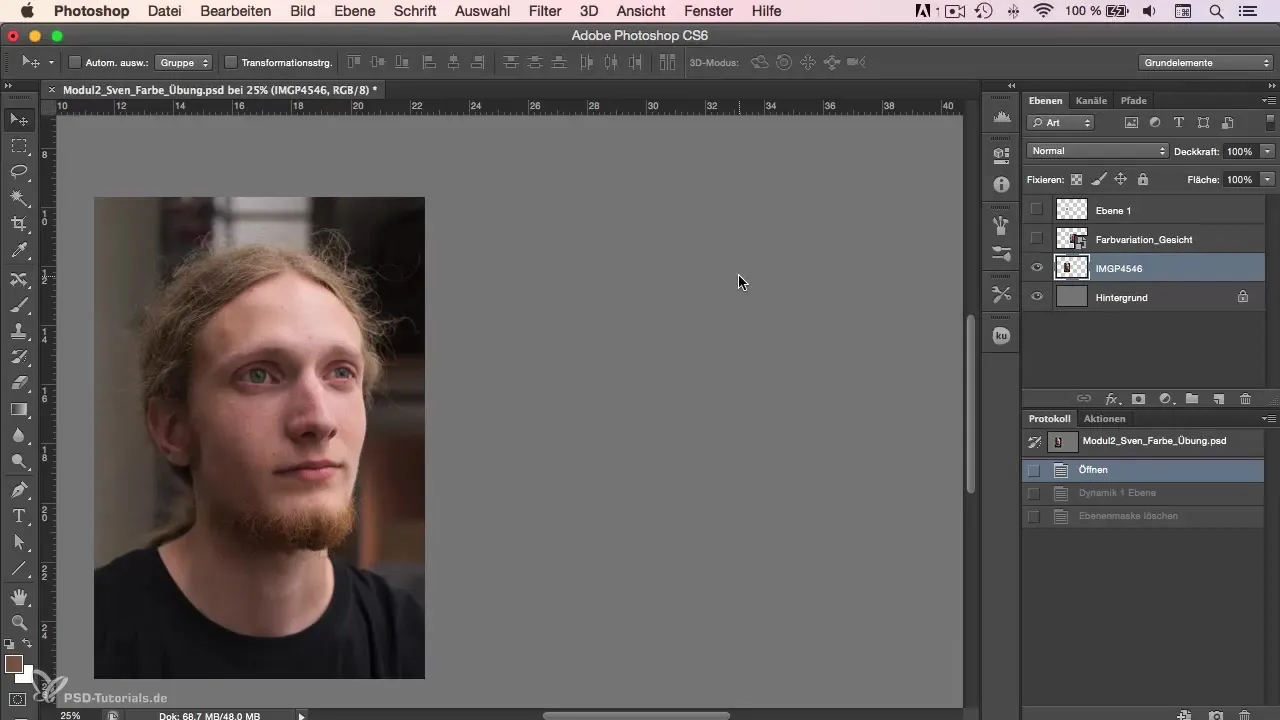
Per rendere i colori più vivaci, puoi modificare la dinamica dell'immagine. È utile usare i livelli di regolazione per ottenere l'effetto desiderato.
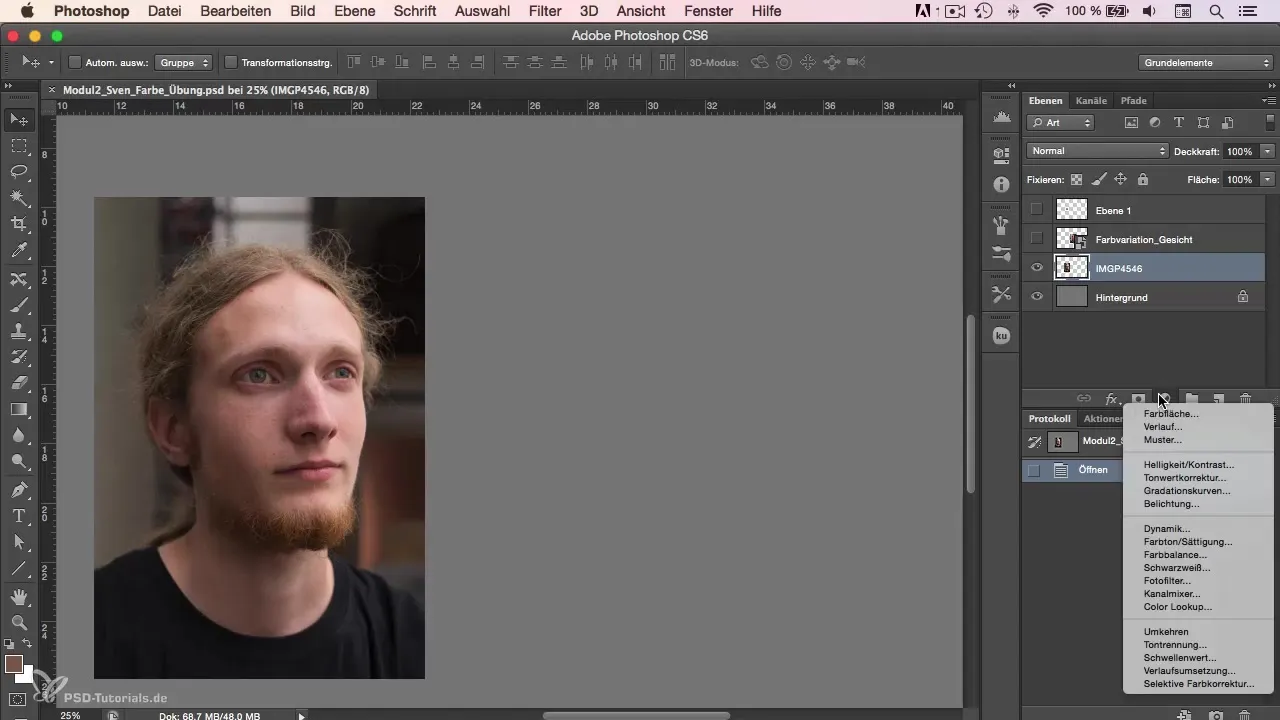
Una comprensione fondamentale delle variazioni di colore nel volto è essenziale. In questo passo puoi osservare un esempio che mostra come diverse parti del volto siano colorate in modo differente.

Osserva le variazioni di colore: la fronte tende spesso verso tonalità gialle, mentre le aree degli occhi sono più rosse. Questi sono elementi importanti che dovresti tenere a mente.
Inoltre, noterai che la zona della mandibola presenta sfumature più blu e viola. Anche qui puoi apprendere che i vasi capillari sotto la pelle producono questi colori.
Con questa conoscenza, puoi selezionare intenzionalmente i colori desiderati. Un metodo utile è creare una palette di colori. In Photoshop puoi utilizzare un rettangolo per selezionare diversi colori.
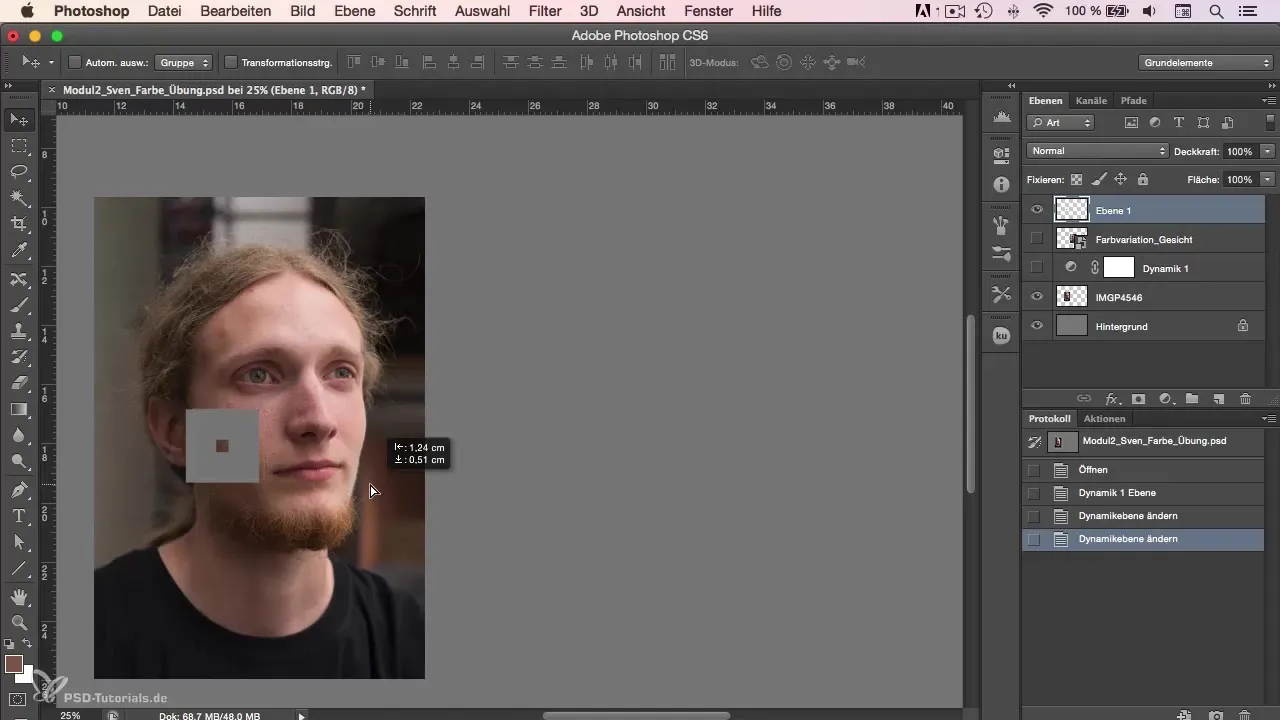
Sposta il rettangolo per testare diverse tonalità di colore e inizia con il colore più scuro. Non dovresti scegliere il puro nero, poiché questo non riflette la realtà.
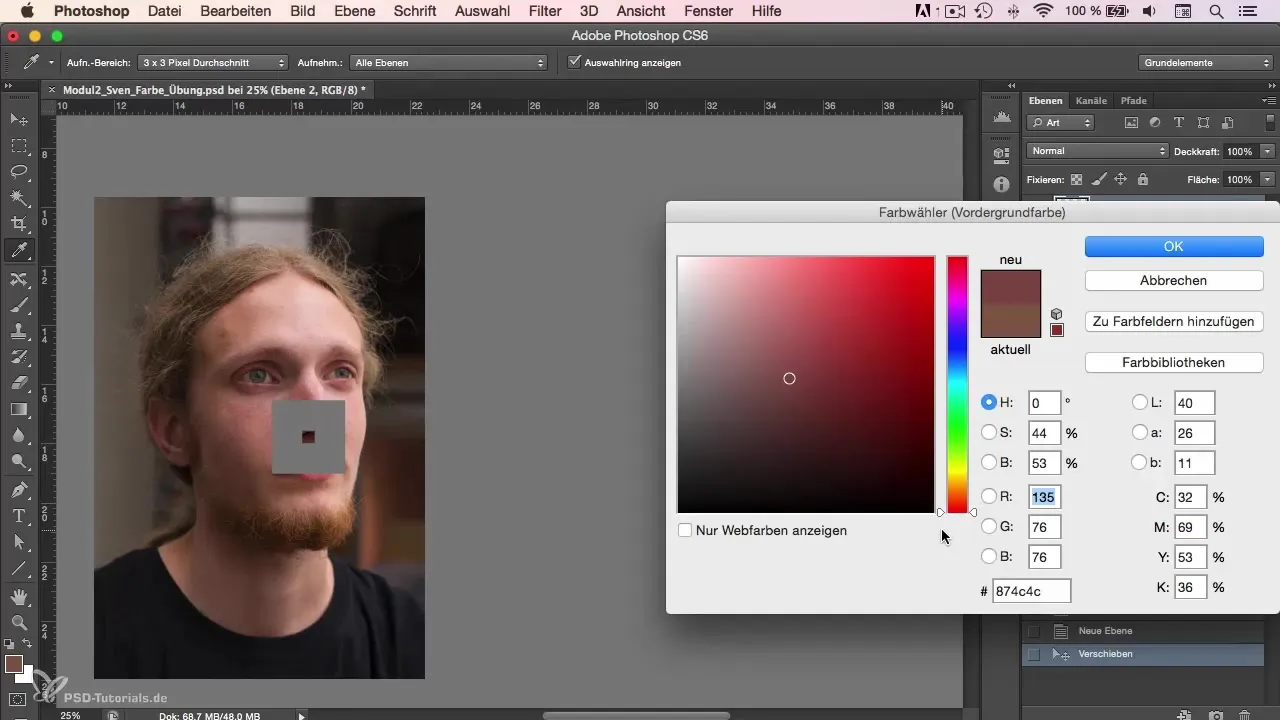
I rossi scuri più saturi sono ideali per le ombre più profonde nel volto. Questo darà alla tua immagine una certa profondità e dinamismo.
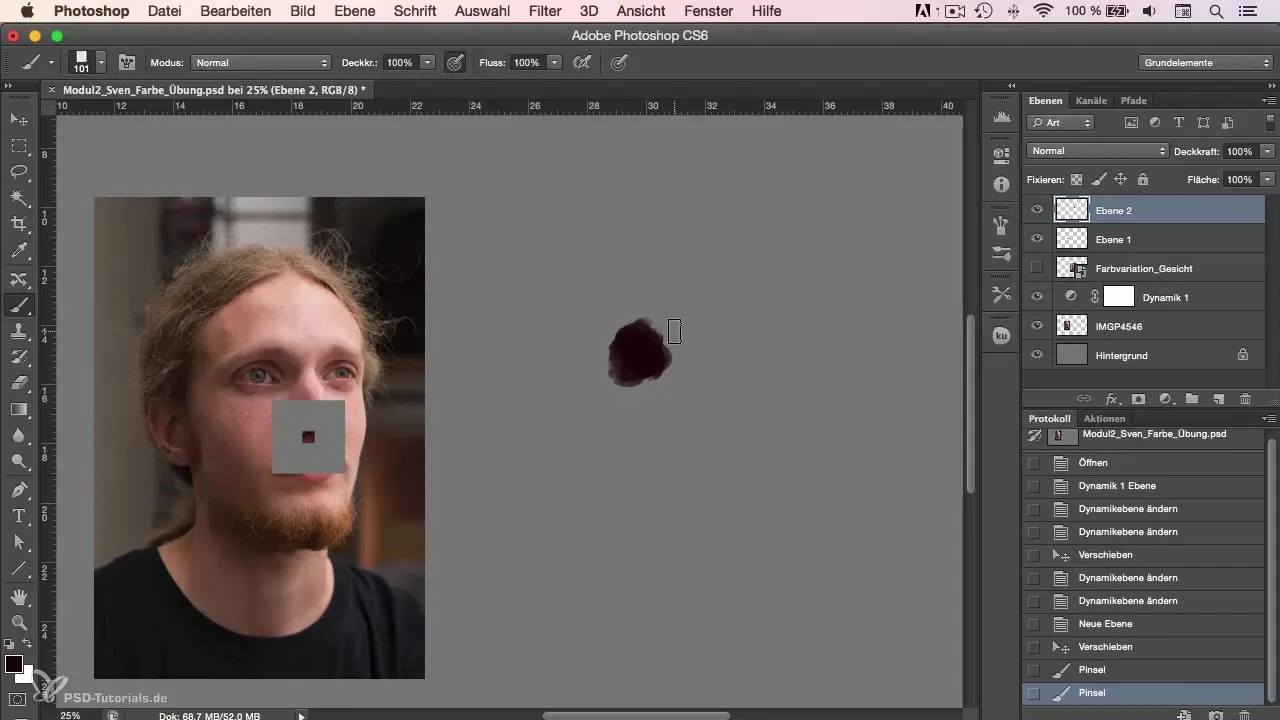
Continua selezionando il secondo colore più scuro, che è spesso più marrone. Anche qui ha senso controllare occasionalmente il colore con la pipetta e assicurarti che il colore scelto si adatti bene alla tua immagine.
Il processo si ripete fino a raggiungere le tonalità più chiare. Fai particolare attenzione a considerare le variazioni per i capelli, poiché possono essere utilizzati colori diversi.
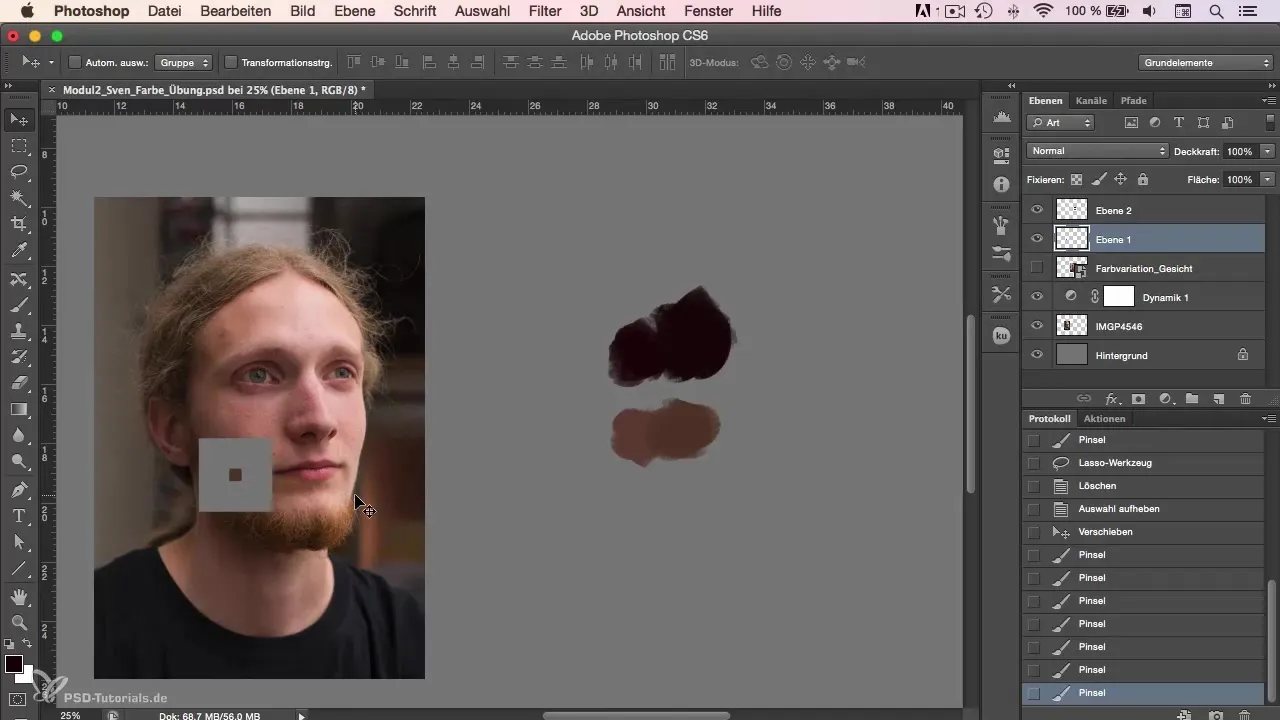
Per rendere l'immagine più interessante, non usare puro nero o bianco, poiché questo può ridurre i contrasti.
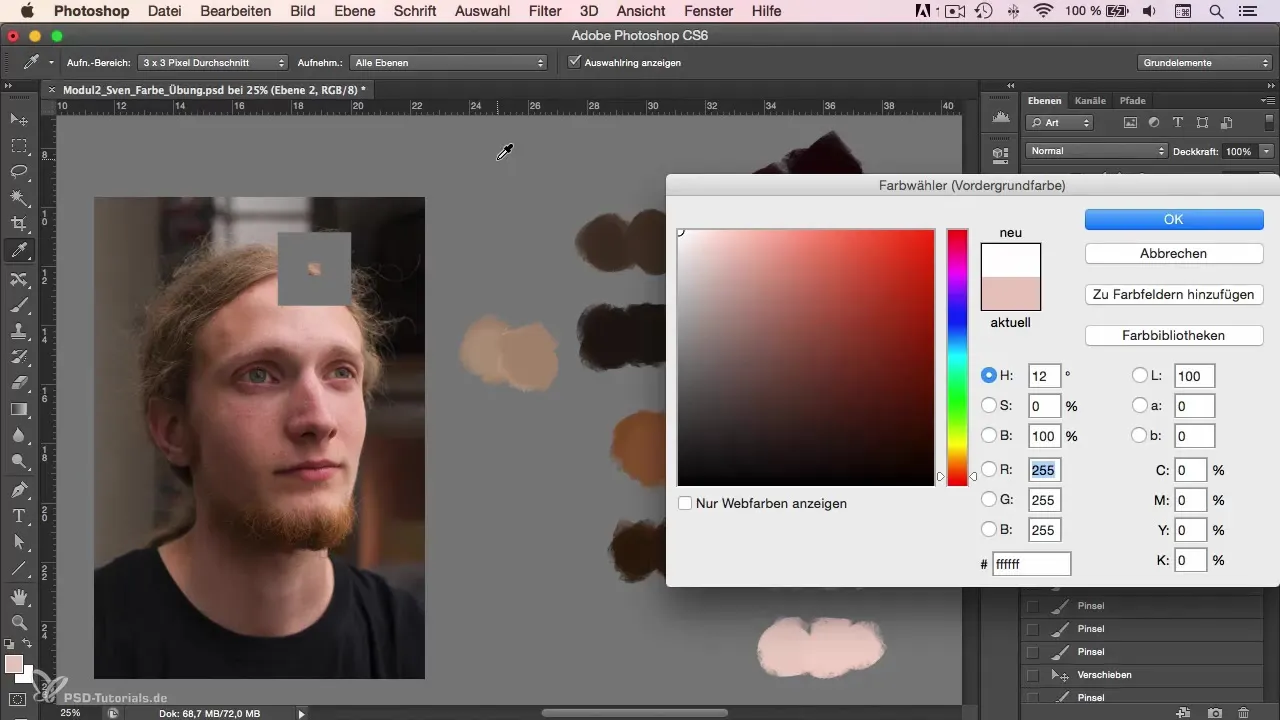
Il esercizio di creazione della palette di colori dovrebbe aiutarti ad affinare il tuo occhio per i colori. Esercitandoti regolarmente, sarà molto più facile scegliere le tonalità giuste la prossima volta.
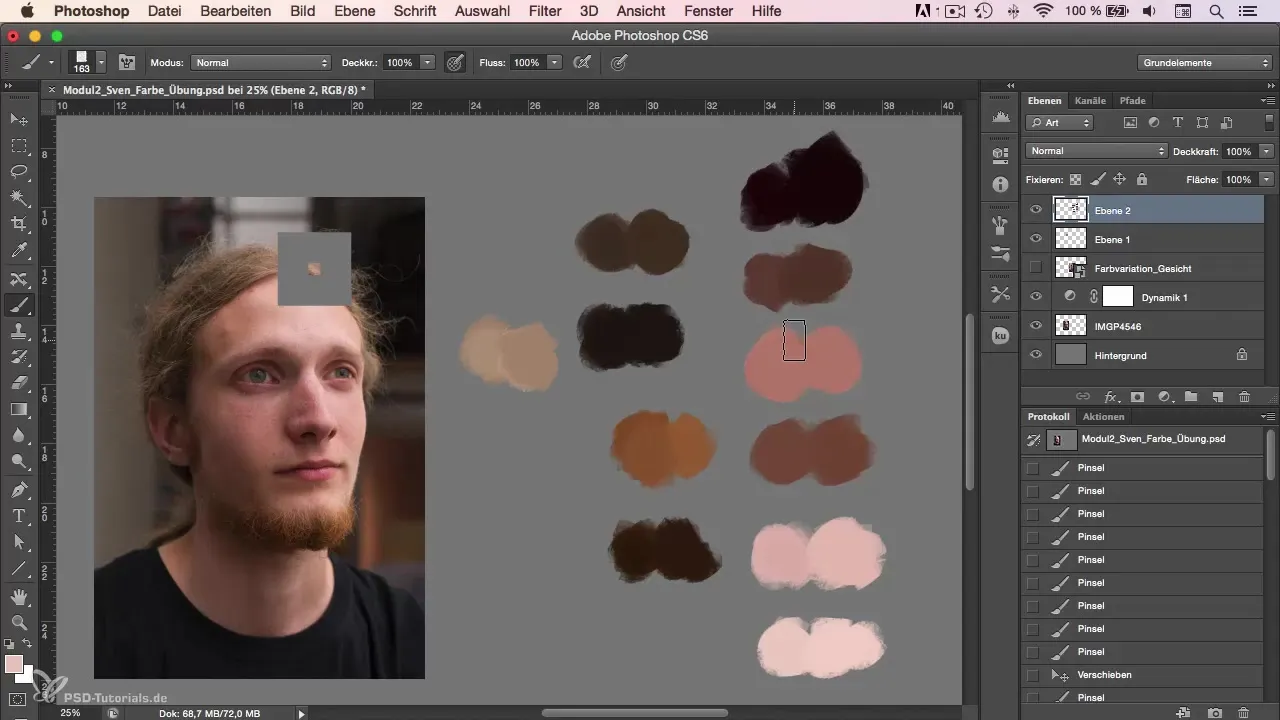
Riassunto
In questa guida hai imparato passo dopo passo come creare una palette di colori efficace per la tua pittura digitale in Photoshop. Hai riconosciuto l'importanza delle variazioni di colore nel volto e ricevuto preziosi consigli per la scelta dei colori giusti.
Domande frequenti
Quali sono le variazioni di colore più comuni nel volto?La fronte è spesso giallastra o arancione, mentre le aree degli occhi sono più rosse e la zona della mandibola a volte appare blu o viola.
Perché non dovrei usare puro nero?Il puro nero non riflette la realtà e può far apparire la tua immagine piatta e priva di vita.
Come posso allenare il mio occhio per le sfumature di colore?Attraverso l'esercizio regolare e creando palette di colori, puoi affinare il tuo occhio per le sfumature e rendere i futuri ritratti più vivaci.
Cosa dovrei considerare quando scelgo i colori?Assicurati di usare prima i colori più scuri e di non affidarti a nero o bianco.
Con quale frequenza dovrei eseguire questo esercizio?Una regolarità sana è la chiave: esercitati il più spesso possibile per migliorare le tue abilità.


